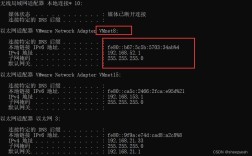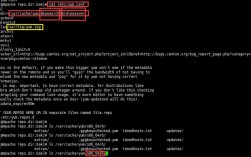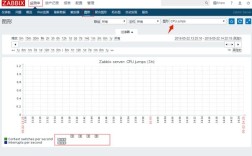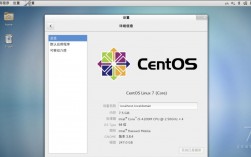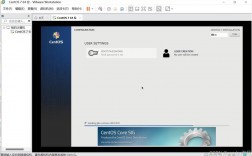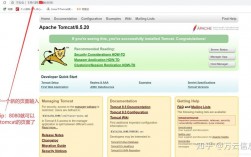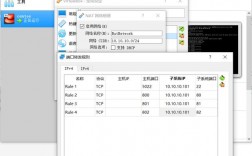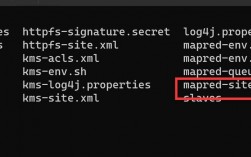Apache服务器简述
apache(音译为阿帕奇)是世界使用排名第一的Web服务器软件,它可以运行在几乎所有广泛使用的计算机平台上,由于其跨平台和安全性被广泛使用,是最流行的Web服务器端软件之一,Apache快速、可靠并且可通过简单的API扩充,将Perl/Python等解释器编译到服务器中。
部署Apache服务器
1、安装Apache
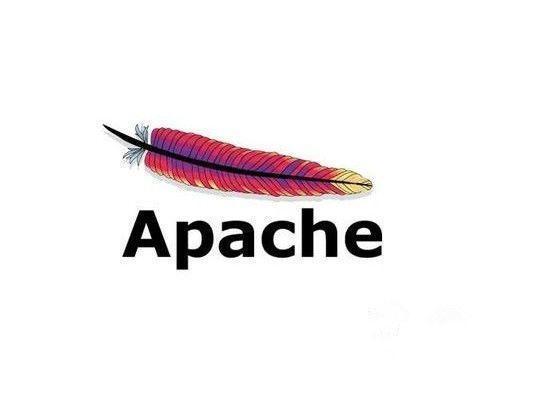
命令:yum install httpd y
该命令会在CentOS 7上安装Apache服务器。
2、启动Apache
命令:systemctl start httpd
该命令会启动Apache服务。
3、添加Apache自启动
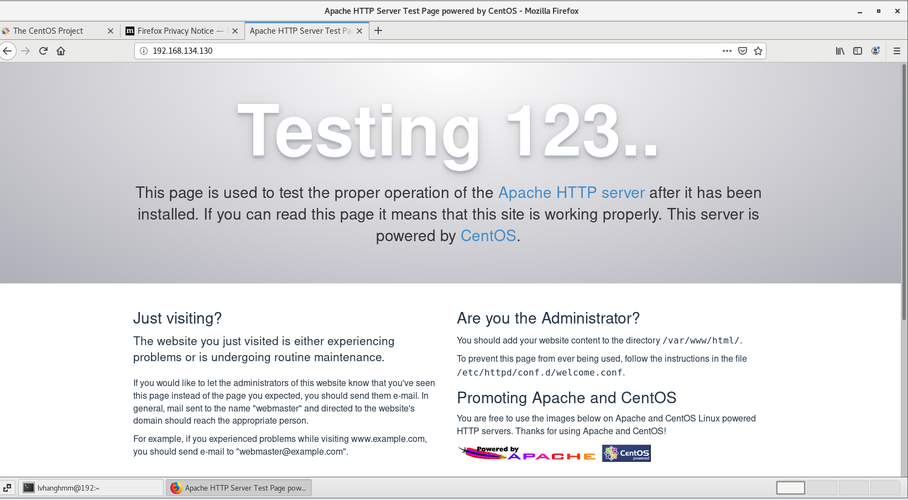
命令:systemctl enable httpd
该命令会设置Apache在系统启动时自动启动。
4、查看Apache状态
命令:systemctl status httpd
该命令用于查看Apache服务的当前状态。
5、防火墙配置
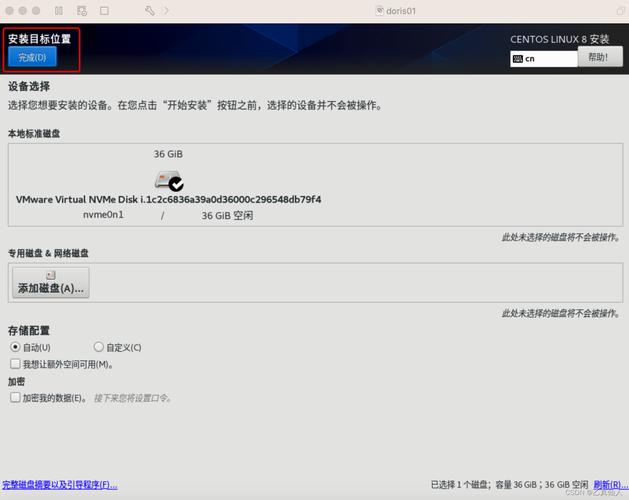
允许http服务永久通过防火墙:firewallcmd permanent addservice=http
允许81号端口永久通过防火墙:firewallcmd permanent addport=81/tcp
重新加载防火墙:firewallcmd reload
这些命令确保HTTP服务和特定端口能够通过防火墙。
6、修改Apache默认配置(可选)
查看Apache当前端口:netstat antlupe | grep httpd
修改默认端口:编辑/etc/httpd/conf/httpd.conf文件,将端口从80改为81,然后重启服务器:systemctl restart httpd
查看修改后的端口:再次使用netstat antlupe | grep httpd确认端口已更改。
7、部署网页
编写HTML文件:在/var/www/html目录下创建index.html文件,echo "Hello, World!" > /var/www/html/index.html
查看网页:在浏览器中输入http://IP地址:端口号,如http://192.168.0.105:80,应能看到刚刚编写的网页内容。
如果在部署过程中遇到网页无法显示的问题,可能的原因包括:
1、防火墙未正确配置,需要检查并确保相关端口已开放。
2、网络连接问题,可能需要等待一段时间后重试。
3、HTML路径或文件名错误,确保文件位于正确的目录且名称正确。
FAQs
1、如何在CentOS 7上升级Apache至最新版本?
可以通过安装CodeIT库来获取最新版本的Apache,首先开启EPEL,然后添加CodeIT库的repo文件,之后,使用yum install httpd命令安装最新版Apache,安装完成后,使用systemctl start httpd启动服务,并通过curl localhost测试是否安装成功。
2、如何查看Apache的版本信息?
可以使用httpd v命令查看Apache的版本信息,或者使用yum info httpd命令查看通过yum安装的Apache版本及其详细信息。
通过以上步骤,您可以在CentOS 7上成功部署和管理Apache服务器,并根据需要进行版本更新和配置调整。